Tipps & Tricks
25.11.2003, 15:00 Uhr
Junk-E-Mail automatisch löschen
Wie kann man Outlook einstellen, damit die unerwünschten E-Mails direkt im Papierkorb landen?
Mit Hilfe des Regel-Assistenten können Sie eine Regel erstellen, dass als Junk-E-Mail gekennzeichnete Mails automatisch in den Papierkorb verschoben werden. Gehen Sie hierfür ins Menü "Extras" und rufen Sie den "Regel-Assistenten" auf. Im Dialogfenster "Regel-Assistent" klicken Sie auf die Schaltfläche "Neu". Sie werden nun Schritt für Schritt durch die Erstellung einer neuen Regel geführt.
Klicken Sie an, dass Sie eine neue Regel ohne Vorlage erstellen wollen, und markieren Sie "Nachrichten bei Ankunft prüfen".
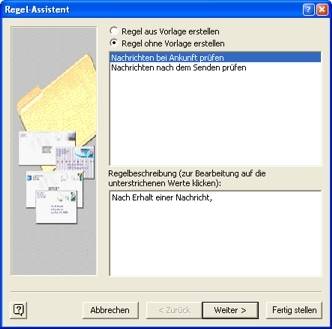
Klicken Sie nun auf "Weiter". Jetzt müssen Sie angeben, auf welche Nachrichten die neue Regel angewendet werden soll. Scrollen Sie ganz nach unten und haken Sie den Punkt "die Junk-E-Mail ist ..." an.
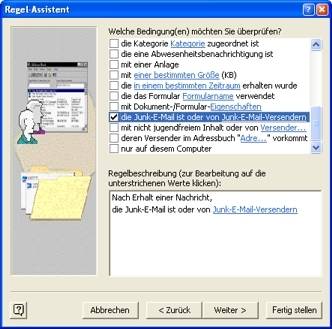
Klicken Sie jetzt wieder auf "Weiter". Nun müssen Sie angeben, was mit Junk-E-Mails passieren soll - wenn Sie sie löschen, also in den Papierkorb verschieben wollen, haken Sie den Punkt "diese löschen" an.
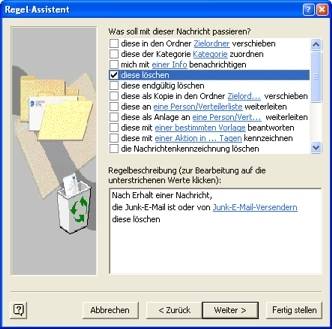
Nach dem Klick auf "Weiter" erscheint eine Ausnahmenliste. Wollen Sie Junk-E-Mail ohne Ausnahmen löschen, haken Sie nichts an und klicken Sie dann auf "Weiter".
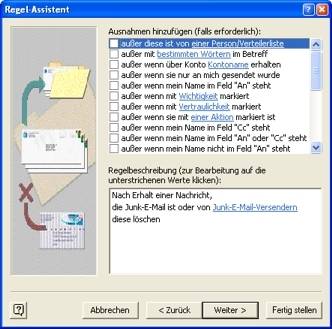
Im letzten Schritt des Assistenten können Sie der Regel noch einen Namen geben. Im unteren Fenster sehen Sie die Regelbeschreibung zur Kontrolle.
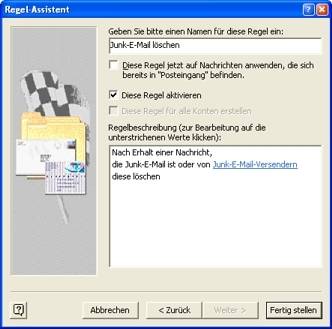
Klicken Sie auf "Fertigstellen", dann wird die neu erstellte Regel in der Regel-Liste angezeigt. Mit "OK" klicken Sie das Fenster des Regel-Assistenten weg. Von nun an werden alle ankommenden Mails überprüft und in den Papierkorb verschoben, wenn sie als Junk-Mail erkannt werden.
Kommentare
Es sind keine Kommentare vorhanden.






